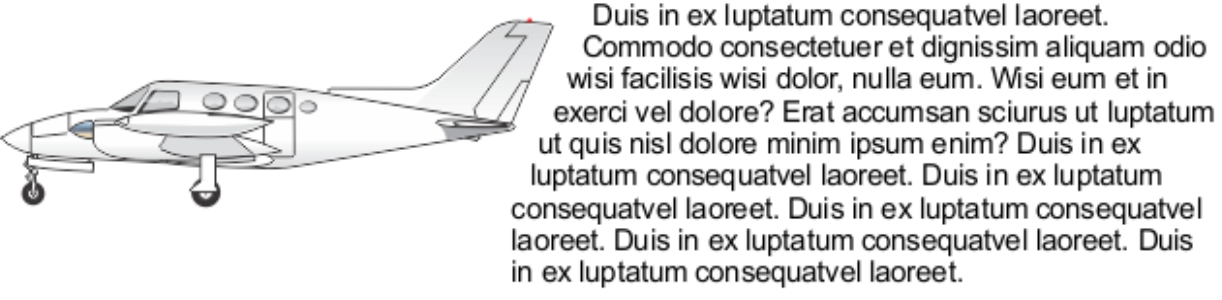In diesem Abschnitt finden Sie Informationen zu den folgenden Themen:
Sie können die Form von Text ändern, indem Sie Mengentext um ein Objekt, um Grafiktext oder um einen Textrahmen fließen lassen. Sie können Text mit den Umbruchstilen Kontur oder Eckig fließen lassen. Die Umbruchstile Kontur folgen den Kurven des Objekts. Die Umbruchstile Eckig folgen dem Begrenzungsrahmen des Objekts. Darüber hinaus können Sie den Abstand zwischen Mengentext und dem Objekt oder Text festlegen und bereits zugewiesene Umbruchstile entfernen.
Um ein Objekt fließender Text mit dem Umbruchstil 'Kontur'

Sie können bestehenden Mengentext um ein ausgewähltes Objekt fließen lassen, indem Sie dem Objekt einen Umbruchstil zuweisen und den Textrahmen auf das Objekt ziehen.
Copyright 2018 Corel Corporation. Alle Rechte vorbehalten.